Divida páginas PDF no Windows
Se tem um PC com Windows e se procura um programa para dividir as páginas PDF de uma forma simples e eficaz, sugiro que contacte PDFtk grátis. É um software gratuito que permite juntar mas também dividir páginas PDF de forma muito rápida, revelando-se também extremamente fácil de utilizar mesmo para quem, um pouco como você, não é propriamente especialista em informática e novas tecnologias.
Se esta solução lhe interessa e é sua intenção dividir páginas PDF no Windows, a primeira coisa que você precisa fazer é clicar aqui para poder se conectar imediatamente ao site da Internet para baixar o PDFtk Grátis. Assim que a página da web PDFtk Free for exibida, pressione o botão verde com algo escrito nele Baixe o PDFtk Grátis! localizado no meio da página. Em seguida, abra o arquivo pdftk_free-xx-win-setup.exe você acabou de baixar e clica nos botões Sim e Próximo. Prossiga colocando uma marca de seleção ao lado do item Aceito o contrato e conclua a configuração clicando em primeiro Próximo por quatro vezes consecutivas e depois Instalar e para concluir sobre Terminar.
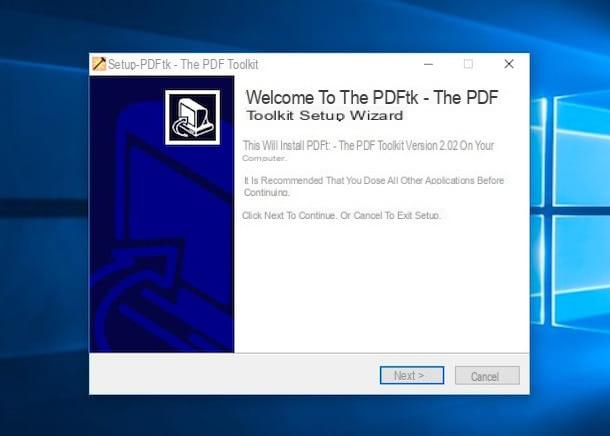
Agora que você completou a instalação do software, espere que a janela PDFtk Free fique visível e então pressione o botão Adicionar PDF ... que está localizado no canto superior esquerdo e selecione o documento no qual você pretende ir para agir. Em seguida, clique duas vezes no campo de texto Páginas para copiar - Clique duas vezes para alterar localizado à direita, digite o intervalo de páginas que deseja extrapolar do documento e que deseja salvar no arquivo PDF de saída (por exemplo 1-10 para dividir as primeiras dez páginas do documento de origem de todas as outras), pressione o botão Criar PDF ... e atribui um nome ao novo documento que será gerado preenchendo o campo ao lado do item Nome do arquivo: anexado à nova janela que se abrirá para salvar o arquivo final.
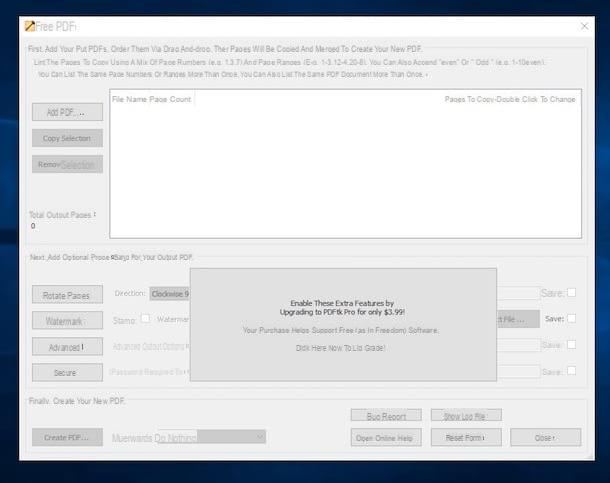
Obviamente, você pode repetir o procedimento para dividir as páginas PDF em objetos com a freqüência que desejar e para todas as partes do arquivo que pretende criar.
Divida páginas PDF no Mac
Se você usa um Mac e precisa dividir as páginas PDF, saiba que você pode fazer tudo usando Visualização, a aplicação disponível “standard” no OS X graças à qual é possível visualizar imagens e, como já deve ter adivinhado, também abrir e gerir documentos PDF.
Para poder dividir páginas PDF com Preview, a primeira operação que você precisa realizar é abrir o documento no qual você pretende atuar, simplesmente clicando nele com o botão esquerdo do mouse duas vezes seguidas.
Agora que você vê o PDF, pressione o item Envie o anexado à barra de menu no canto superior esquerdo e clique no item Impressão .... Além disso, como acabei de indicar, você pode acessar o comando para imprimir o arquivo pressionando a combinação de teclas cmd+p no teclado do Mac. Em seguida, coloque a marca de seleção ao lado do item Por: na janela que se abre.
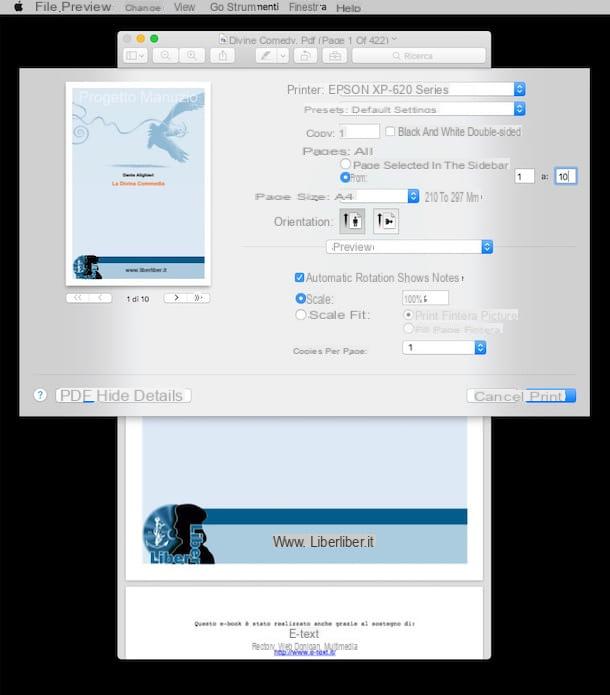
Prossiga agora preenchendo os dois campos de texto localizados ao lado do texto Por: com os números das páginas que deseja usar como início e fim do novo arquivo PDF a ser gerado (por exemplo 1 e 10 para dividir as primeiras dez páginas do documento de origem de todas as outras), clique no menu suspenso PDF localizado no canto inferior esquerdo e selecione o item Salvar como PDF ... deste último.
Agora indique o local em seu Mac onde pretende salvar o novo arquivo obtido para completar o procedimento de divisão das páginas PDF, se desejar, preencha o campo Salvar com nome: localizado na parte superior digitando um nome de sua escolha para atribuir ao documento e clique no botão ressalva presente no canto inferior direito.
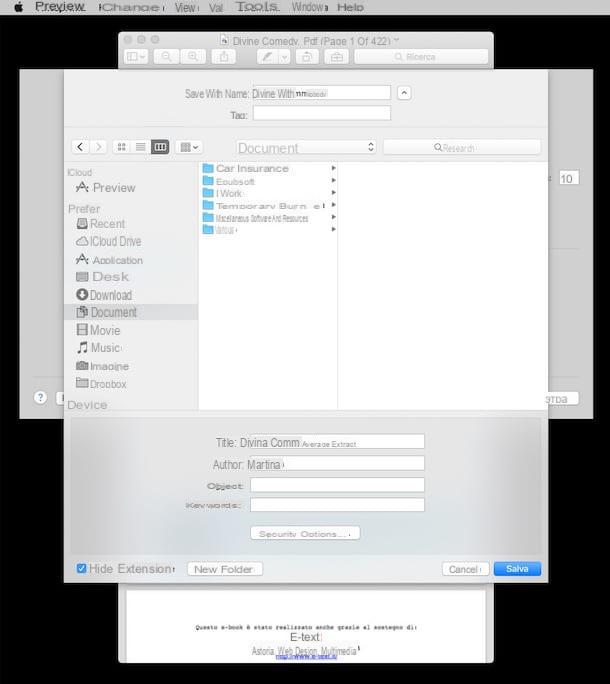
Lembre-se de que ao realizar o procedimento que acabei de indicar, o arquivo "original" não sofrerá alterações e você poderá dividir as páginas do PDF por um número ilimitado de vezes para todas as várias partes do documento que você pretende salvar.
Como alternativa ao procedimento que acabei de indicar, você sabe que pode ir dividir as páginas do PDF no Mac com o Preview também usando outro sistema. Para começar, visualize o documento PDF no qual você pretende atuar clicando duas vezes nele com o botão esquerdo do mouse e pressionando o item vista localizado na parte superior esquerda da barra de menu e selecione o item Miniatura.
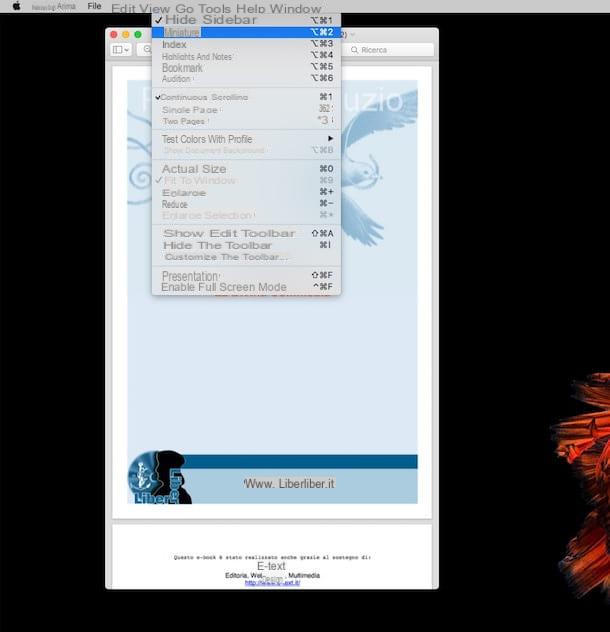
Prossiga agora indo selecionar as miniaturas das páginas que deseja extrair do PDF com o botão esquerdo do mouse, ao mesmo tempo em que tem a precaução de apertar o botão cmd. Alternativamente, você pode usar a combinação cmd+mudança+clique esquerda para selecionar intervalos inteiros de páginas. Em seguida, arraste as páginas do PDF selecionado para a área de trabalho.
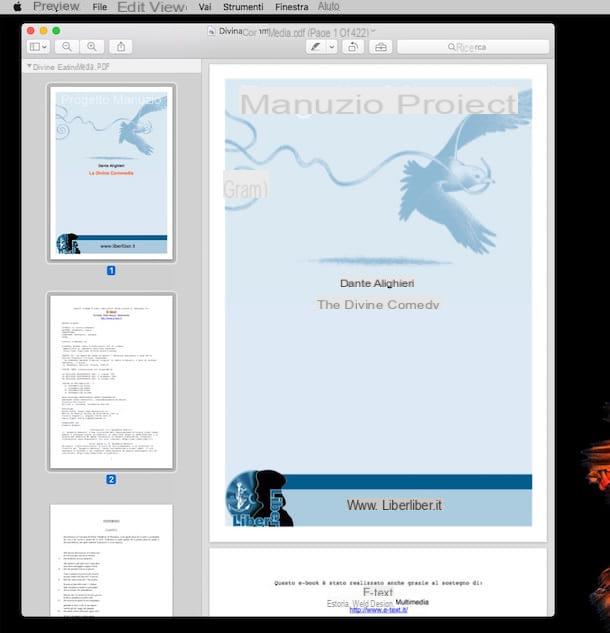
Após essas etapas, um novo documento será criado na área de trabalho contendo apenas as páginas selecionadas.
Divida páginas PDF online
Independentemente de você ter um PC com Windows ou um Mac, você prefere recursos online e gostaria de poder dividir páginas PDF diretamente de seu navegador da Web favorito? Sim? Bem, então eu sugiro que você recorra ao emprego iLovePDF. É um serviço web totalmente gratuito que permite converter e editar arquivos PDF e claro também dividi-los de uma forma muito simples e rápida.
Para dividir páginas PDF com iLovePDF, a primeira coisa que você precisa fazer é clicar aqui para se conectar imediatamente à página web principal do serviço. Em seguida, arraste o arquivo que deseja dividir para a janela do navegador e espere o upload terminar.
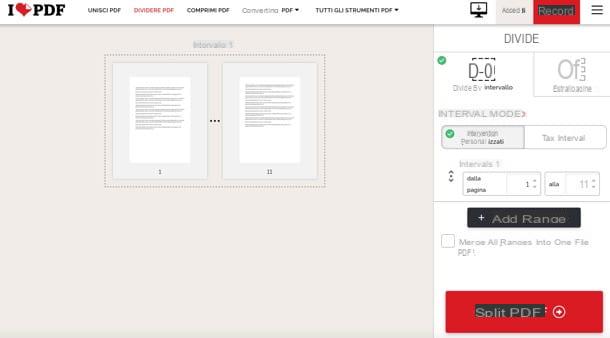
Neste ponto, ajuste suas preferências, reordene as páginas do documento e pressione o botão Dividir PDF, canto inferior direito, para obter o documento final.
No que diz respeito à privacidade, lembre-se de que o iLovePDF exclui automaticamente, algumas horas após o upload, todos os arquivos que são transferidos para seus servidores. É claro que se for sua intenção agir em arquivos PDF de certa importância e / ou que contenham informações estritamente confidenciais, em geral, evite enviá-los online, mas conte com o uso de um dos programas de computador que indiquei a você no linhas anteriores, quando eu disse a vocês como dividir páginas PDF no Windows e Mac.
Como dividir páginas PDF

























